Outlook 2013: Hogyan használjuk a keresési mappákat az e-mailek gyors megkereséséhez!

Ezt a szolgáltatást már akkor kezdtem el használni, amikor elolvastam a groovyPost Jack által írt keresési mappák létrehozására az Outlook 2010 programmal.
E-mail szervezése az Outlook 2013 keresési mappáival
Kezdjük egy új keresőmappa létrehozásával. Kattints a Folder lap majd kattintson az OK gombra Új keresési mappa.
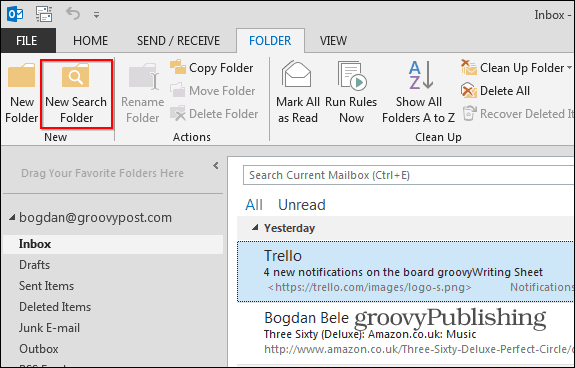
A Microsoft számos alapértelmezett keresést biztosítközül választhat. Ezek közül sok nagyon hasznos, ideértve a „Közvetlenül nekem küldött e-mailt” vagy a „A nyomon követés céljából megjelölt e-mailt”. Tehát akkor is, ha nincs ideje groovy egyedi keresés létrehozására, játsszon körül, és vegyen fel néhányat ezekből az alapértelmezett keresési mappákból, hogy a kreatív gyümölcslevek elgondolkodjanak.
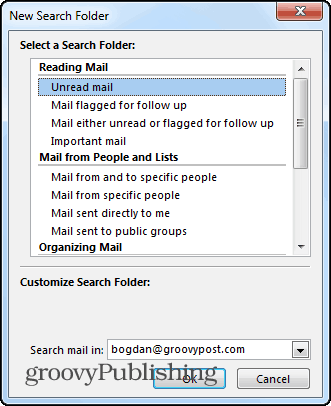
Az egyéni keresés hozzáadása után a mappa meg fog jelenniaz alább látható módon jelennek meg a standard e-mail mappák alatt. Példámhoz hozzáadtam a „Olvasatlan vagy nyomon követéshez” keresési mappát. A mappa megjelent a mappam listámban, az e feltételeknek megfelelő e-mailek szűrt listájával együtt. Nagyon groovy!
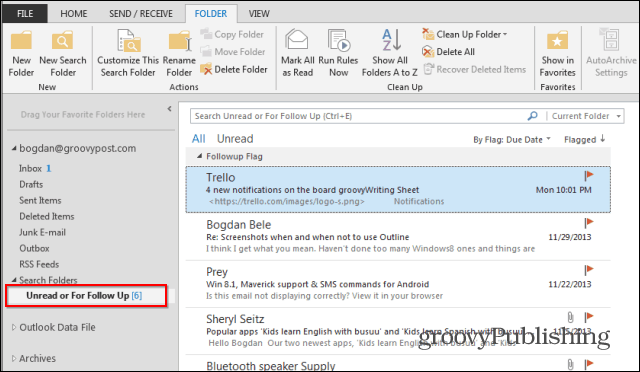
Emellett dönthet úgy is, hogy keresési mappákat hoz létre emberekből és listákból származó levelekhez. Fent hozzáadtam ezt az alapértelmezett keresési mappát, majd a groovyPost Brian Burgess-t választottam.
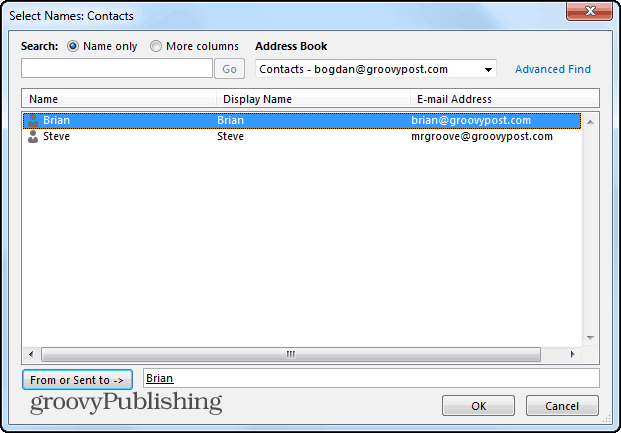
Miután rákattintottam az OK gombra, a jövőben könnyen megtalálhatom ezt az e-mailt a Briannel felcímkézett mappában.
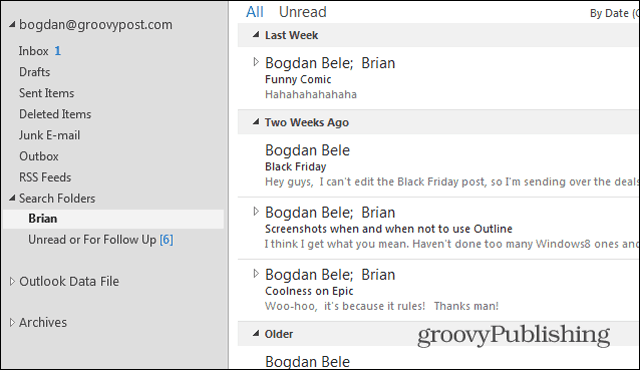
Egyéni keresési mappa
A keresési mappák valódi ereje azonban vanegyéni keresések létrehozása különféle kritériumok alapján, hogy pontosan megtalálhassa, amikor szüksége van a postaládájába. Görgessen le egészen az Egyéni keresési mappa létrehozásához, majd kattintson a Kritériumok elemre.
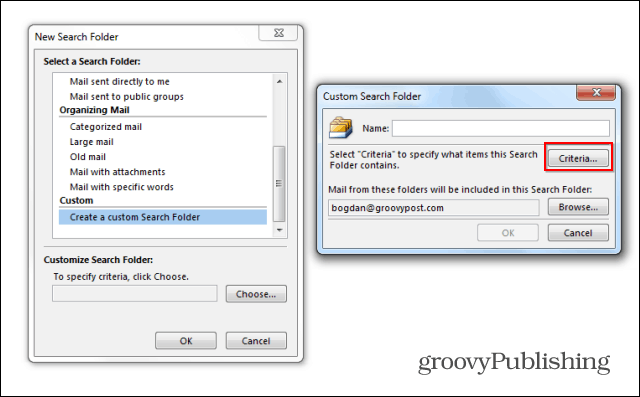
Mint láthatja, a lehetőségek végtelenekA Microsoft továbbra is meglehetősen könnyű sétálni, bár a kezelőfelület testreszabhatja azt, ahogy szeretné. Ennek kapcsán a jövőben ezt a cikket egy másikkal fogjuk nyomon követni, hogy áttekintsük az egyéni keresési mappák fejlettebb aspektusait.
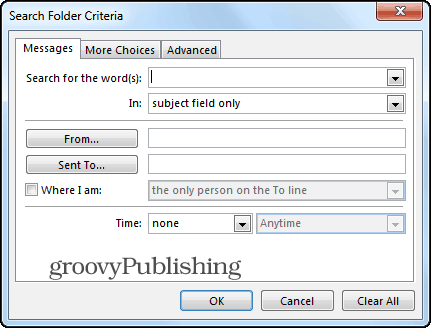
Garantálom, hogy ha Ön Outlook felhasználó, ez a tipp időt takarít meg. Játssz körül, és ha bármilyen kérdése merül fel, tedd fel ide, és mi adunk kezet!










Szólj hozzá